В этом материале мы собрали инструкции по удалению учетной записи. Есть много особенностей и нюансов при удалении, поэтому сделать одну общую инструкцию не получится, так как она подойдет не для всех пользователей. Мы подробно распишем процесс удаления или изменения, а в этом нам помогут фотоматериалы и видеозапись.
Можно ли полностью удалить учетную запись?
Учетная запись, которая используется при входе в систему, появилась в Windows 8.1, и также используется в десятой версии операционной системы. Почему пользователи хотят избавиться от нее? Дело в том, что не всем нравится то, что с компьютера на сервера Microsoft отправляются личные данные: пароли, настройки системы, вся информация.
ВАЖНО! Для удаления учетной записи Microsoft, к ней должен быть доступ. Вы не сможете выполнить действия без доступа администратора. Если данные утеряны, можно попробовать сбросить пароль – это работает с Windows 8.1 и Windows 10.
Существует два способа оградить свой компьютер от всевидящего ока Microsoft: преобразовать учетную запись в локальную или сразу создать локальную запись, которая будет обладать правами администратора. Мы рассмотрим оба способа. В любом случае, на компьютере должна быть запись, но если она будет локальной, данные с ваших папок будут доступны только пользователю компьютера.
Как удалить профиль пользователя в браузере Microsoft Edge
Преобразование учетной записи Microsoft в локальную
Первый способ предусмотрен разработчиками, поэтому является наиболее простым – свою учетную запись нужно превратить в локальную при помощи стандартных опций.
ВНИМАНИЕ! После этого настройки и параметры не будут связаны с другими вашими устройствами.
Для этого необходимо выполнить следующие действия:
- Заходим в меню Пуск, переходим в раздел Параметры (альтернативный способ – просто нажать комбинацию клавиш Win+I).
- Здесь переходим в раздел Учетные записи, затем нажимаем на Записи и электронная почта. Перед тем как преступать к удалению записи, рекомендуем сохранить текущий процесс, так как после завершения преобразования необходимо будет выйти из системы.
- В открывшемся окне находим надпись Войти с локальной записи, которая показана на скриншоте:
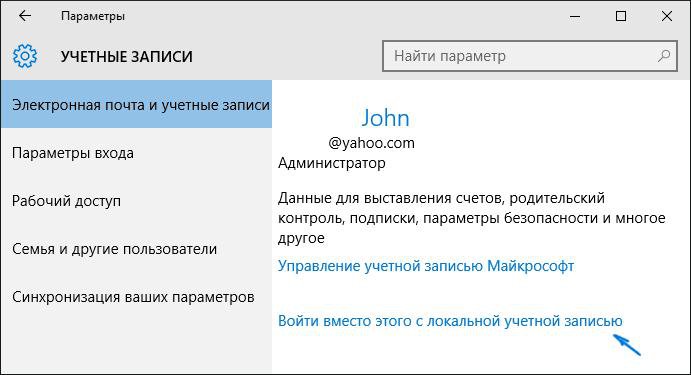
Рекомендуем к прочтению:
- Как удалить Скайп и учетную запись: http://masterservis24.ru/152-kak-udalit-skype.html
- Как установить Windows 10 с флешки и через VMware Player – читайте здесь.
- Как отключить пароль при входе в Windows 8 и в 8.1? Подробная инструкция.
Как удалить, если в системе уже присутствует другая запись
Иногда в десятой версии создается несколько записей, вы пользуетесь локальной, а от «учетки» Microsoft хотите избавиться. Выполнить это действие можно только с записи, на которой стоят права администратора. Если такими правами обладает запись, которую вы хотите удалить, то их нужно перенести на рабочую «учетку».
Когда вы зашли с нужной записи с правами администратора, можно начинать удаление:
- Заходим в меню Пуск;
- Переходим в Параметры;
- Заходим в раздел Учетных записей;
- Находим вкладку с названием Семья и другие пользователи. Перед нами появится список других пользователей;
- Выбираем учетку, которую вы решили убрать;
- Нажимаем Удалить и переходим в следующее меню.
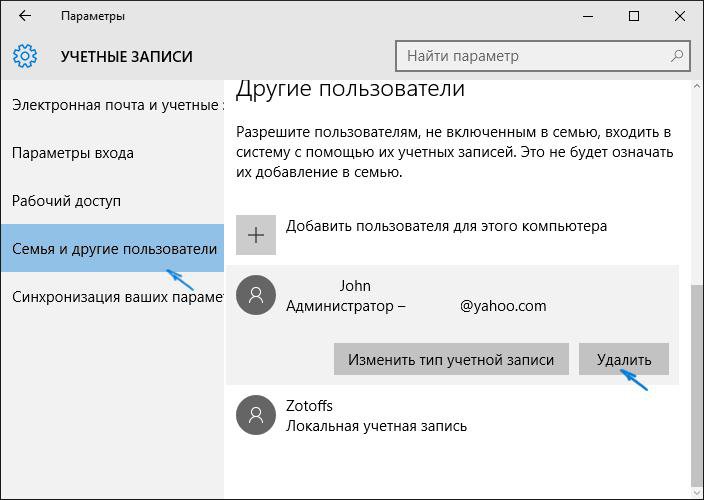
Система сообщит вам, что удаление записи Microsoft повлечет за собой удаление всех данных, которые хранятся в «С:UsersИмя вашего пользователя». Это касается и файлов на рабочем столе. Содержимое диска останется на прежнем месте. При необходимости выйдите из меню и сохраните все нужные файлы, а затем снова вернитесь в окно удаления.
После завершения процесса у вас останется только ваша учетная запись. Готово!
Как удалить учетную запись при помощи панели управления (Windows 10)?
А теперь рассмотрим удаление при помощи простых опций. Запускаем Панель управления, в правом верхнем углу указан вариант отображения настроек. Изначально стоит Категории, нам необходимо сменить его на Значки. Нажимаем левой кнопкой мыши на вкладку Учетные записи.
Следующие шаги доступны только для записи, обладающей правами администратора:
-
Кликаем на вкладку Управление другой записью:
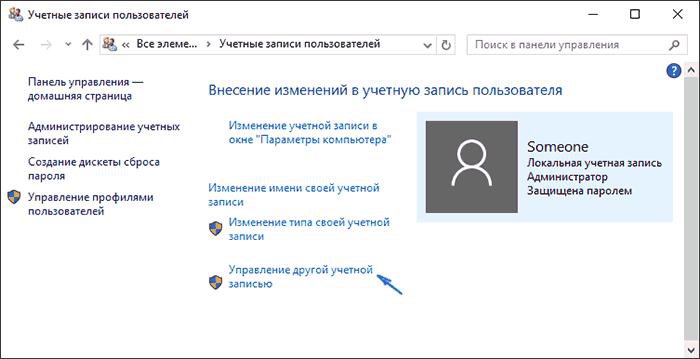
Существует альтернативный способ, в котором тоже требуется администрирование. Нажимаем комбинацию Win+R, после этого появится окно Выполнить. Здесь нужно ввести команду netplwiz и подтвердить свое действие клавишей Enter. На экране появится окно настроек пользователей, в соответствующей вкладке будет список всех записей, которые есть в вашем компьютере. Выбираем нужную и кликаем Удалить.
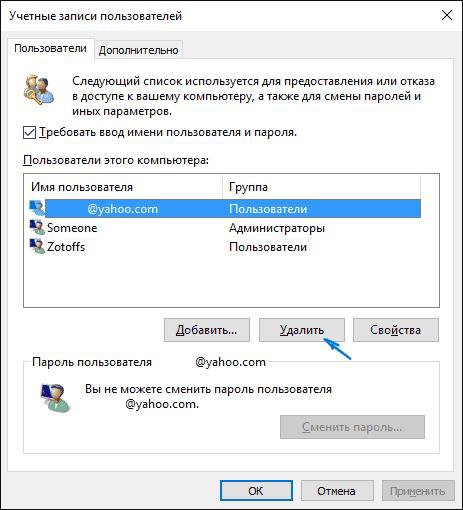
Видео-варианты удаления учетной записи
Здесь пошагово показывается, как проходит удаление записи. При прочтении наших мануалов возникли вопросы? Эта видеозапись наверняка сможет на них ответить. Здесь также приводится несколько вариантов удаления – выбирайте наиболее удобный.
Существуют и другие способы выполнения этой операции, например, при помощи командной строки Windows или через меню Локальные пользователи. Мы постарались найти наиболее простые варианты, которые помогут вам настроить компьютер таким образом, чтобы работать было удобно и приятно.
Источник: masterservis24.ru
Как в Windows 10 отключить и удалить браузер Edge в пару кликов
Пользователи новой ОС часто спрашивают, как в Windows 10 отключить браузер Edge и тем самым избавиться от «лишней» программы. Это может потребоваться, чтобы убрать ненужные процессы или просто разгрузить жесткий диск ПК/ноутбука для установки новых приложений. Ниже рассмотрим, как выключить или полностью удалить веб-проводник Эдже. Для удобства разберем несколько методов, чтобы пользователи могли сами подобрать удобный вариант.
Как отключить в Виндовс 10 загрузку Эдж браузера
В ОС Windows 10 предусмотрен новый веб-проводник Edge, который установлен по умолчанию. Это универсальная программа для серфинга в Интернете, имеющая упрощенный интерфейс, высокий уровень безопасности, возможность экспорта паролей и другие преимущества. Она отличается быстрой загрузкой, поддержкой многих форматов и другими особенностями.

Несмотря на этот факт, многие хотят отключить браузер EDGE в Виндовс 10, чтобы разгрузить систему, а в дальнейшем пользоваться другим веб-проводником. Ниже рассмотрим несколько вариантов.
Способ №1 (через реестр, для версии Windows 10 Build 17723)
- Войдите в редактор реестра.
- Перейдите к следующему разделу — HKEY_CURRENT_USERSoftwarePoliciesMicrosoftMicrosoftEdgeMain.

- Сделайте новый параметр и дайте ему имя AllowPrelaunch. Учтите, что даже при наличии на ПК/ноутбуке Windows 64 бита необходимо применять 32-битный DWORD.
- Оставьте показатели нового параметра на прежнем уровне (0). Это позволит отключить предварительный запуск.
- Для вступления в силу новых правок выйдите и войдите в аккаунт или перезапустите систему.
Если это необходимо, удалите параметр AllowPrelaunch и восстановите данные по умолчанию.
Способ №2 (через реестр, для всех пользователей Windows 10)
- Войдите в систему как администратор.
- Перейдите к по ссылке реестра по адресу HKEY_LOCAL_MACHINESOFTWAREPoliciesMicrosoftMicrosoftEdgeMain.
- Создайте здесь такой же показатель, как сказано выше — AllowPrelaunch.
Для восстановления сделайте рассмотренные выше шаги.
Способ №3 (с помощью редактора групповой политики)
- Войдите в командную строку (Win+R).
- Введите команду gpedit.msc.
- Жмите на Ввод.
- Перейдите к категории Microsoft Edge по ссылке Конфигурация пользователя Административные шаблоны Компоненты Windows.

- С правой стороны сделайте настройку параметра разрешения браузеру запуска и загружать стартовую страницу и страничку новой вкладки при запуске Windows 10 и каждый раз при загрузке Edge.

- Поставьте отметку в позицию включения, а ниже установите запрет на предварительную загрузку вкладок.
Отметим, что таким способом можно отключить браузер Edge на Виндовс 10 серий Pro, Enterprise или Education.
Способ №4 (с помощью сторонних приложений)
- Установите программу Edge Blocker.
- Запустите ее.
- Найдите блок проводника Эдже и жмите кнопку Block.

Таким методом можно быстро отключить браузер на Windows 10. При необходимости программу легко включить путем нажатия на кнопку Unblock.
Как удалить с компьютера полностью
Иногда пользователям недостаточно просто отключить программу, и они спрашивают, как удалить браузер EDGE. Как и в прошлом случае, здесь существует несколько путей. Рассмотрим их по отдельности.
Метод №1 (через удаление папки с файлами веб-проводника)

- С помощью любого файлового менеджера войдите в раздел C:WindowsSystemApps. Там находятся все папки с программами для Windows 10.
- Выделите две надписи, где есть строчки MicrosoftEdge.
- Кликните комбинацию Shift+Delete и подтвердите удаление.

Если при удалении появляется ошибка, перезапустите компьютер/ноутбук, очистит ОЗУ от процесса программы и еще раз пройдите все шаги.
Метод №2 (с помощью PowerShell)
- Перед тем как удалить браузер EDGE из Windows 10, войдите в Пуск и найдите Windows PowerShell.

- Запустите оболочку от имени администратора.
- В терминале укажите команду Get-AppxPackage и жмите Ввод.

- В перечне программ найдите нужную, а после копируйте параметр строки PackageFullName.

- Копируйте полное название веб-проводника в новую команду, но с атрибутом Get-AppxPackage сначала и | Remove-AppxPackage в конце. Далее запустите команду.
- Конечная версия должна иметь следующий вид — Get-AppxPackage Microsoft.MicrosoftEdge_44.17763.1.0_neutral__8wekyb3d8bbwe | Remove-AppxPackage.
Метод №3 (с применением деинсталлятора)
- До того, как удалить браузер Майкрософт Edge, найдите в Интернете соответствующий деинсталлятор. Перед его скачиванием учтите возможные риски, ведь распакованный файл может нанести вред компьютеру. Его желательно проверить.
- Разархивируйте и запустите файл (как правило, он идет в формате bat).
Из приведенных выше методик лучше отдать предпочтение первому или второму варианту. Если что-то не удается сделать, веб-проводник можно просто отключить.
Теперь вы знаете, как удалить браузер Edge с компьютера полностью или при необходимости отключить его. Последнее время в Интернете появилось множество утилит, помогающих в решении этого вопроса. Перед их применением внимательно все обдумайте, изучите отзывы, а уже после принимайте решение. Возможно, не стоит торопиться с удалением. На первое время достаточно отключить браузер, ведь в дальнейшем он может понадобиться для серфинга.
Источник: windowstips.ru
Сбросить синхронизацию в Microsoft Edge и удалить данные синхронизации
Microsoft Edge теперь позволяет сбрасывать данные синхронизации локально и удаленно. Когда вы выполняете процедуру сброса синхронизации, браузер также удаляет информацию, загруженную на серверы Microsoft. Вот как использовать эту новую функцию.
Microsoft Edge теперь является браузером на основе Chromium с рядом эксклюзивных функций, таких как чтение вслух, и службами, связанными с Microsoft. Google. Браузер уже получил несколько обновлений с поддержкой устройств ARM64 в Edge Stable 80. Кроме того, Microsoft Edge по-прежнему поддерживает ряд устаревших версий Windows, включая Windows 7, поддержка которой недавно закончилась.
Ознакомьтесь с последним планом развития версий Windows, поддерживаемых Microsoft Edge Chromium и Edge Chromium. Наконец, заинтересованные пользователи могут загрузить установщики MSI для развертывания и настройки.

Для предварительных версий Microsoft в настоящее время использует три канала для доставки обновлений Edge Insiders. Канал Canary получает обновления ежедневно (кроме субботы и воскресенья), канал Dev получает обновления еженедельно, а канал Beta обновляется каждые 6 недель. Microsoft собирается поддерживать Edge Chromium в Windows 7, 8.1 и 10, а также macOS, будущие Linux и мобильные приложения для iOS и Android. Пользователи Windows 7 будут получать обновления до 15 июля 2021 года.
Edge позволяет синхронизировать пользовательские настройки и данные, включая избранное, настройки, расширения, адреса, историю и многое другое. В настройках браузера есть параметры, позволяющие включать или отключать синхронизацию отдельных элементов.

В дополнение к этому, Microsoft работает над добавлением возможности сбросить функцию синхронизации в параметрах браузера (впервые обнаружено techdows ). В настоящее время скрытый за флагом, он позволяет сбросить синхронизацию, а также удалить ваши данные с серверов Microsoft (по крайней мере, он рекламирует эту опцию).
На момент написания этой статьи функция сброса синхронизации считается экспериментальным и скрывается за флажком. Вам нужно сначала включить его в Edge Canary, чтобы попробовать. Ознакомьтесь с актуальными версиями Edge ниже, чтобы убедиться, что вы используете требуемую сборку Canary.
Включите функцию сброса синхронизации в Edge

- Откройте Microsoft Edge.
- Введите edge://flags/# edge-reset-sync в адресную строку и нажмите Enter.
- Включите флаг сброса синхронизации, выбрав Включить в раскрывающемся меню.
- Перезапустите браузер при появлении запроса. .
Теперь вы можете использовать параметр для сброса функции синхронизации в Edge. Вот как это сделать.
Чтобы сбросить синхронизацию в Microsoft Edge и удалить данные синхронизации,
- Откройте Microsoft Edge.
- Нажмите кнопку «Настройки» ( Alt + F ) и выберите в меню «Настройки».

- Слева нажмите Профили . Справа нажмите Синхронизация.

- На на следующей странице перейдите в раздел Сбросить синхронизацию и нажмите кнопку Сбросить синхронизацию .

- Подтвердите свое намерение во всплывающем диалоговом окне.

Актуальные версии Edge на сегодняшний день
- Стабильный канал: 86.0.622.43
- Бета-канал: 86.0.622.43
- Канал разработки: 87.0.664.8
- Canary Channel: 88.0.673.0
Загрузить Microsoft Edge
Предварительную версию Edge для участников предварительной оценки можно загрузить отсюда:
Загрузить предварительную версию Microsoft Edge Insider
Стабильная версия браузера доступна на следующей странице:
Загрузить Microsoft Edge Stable
Примечание. Microsoft начала предоставлять Microsoft Edge пользователям Windows через Центр обновления Windows. Обновление предназначено для пользователей Windows 10 версии 1803 и выше и заменяет классическое приложение Edge после установки. Браузер, поставляемый с KB4559309, делает невозможным его удаление из настроек. Воспользуйтесь следующим обходным путем: удалите Microsoft Edge, если кнопка удаления неактивна
Источник: digitdocom.ru